Win10专业版打开terminal和运用的技巧
如何启用terminal service服务?在windows 10操作系统中找不到terminal service服务,导致无法将其启用无法使用远程功能的现象,该如何处理?在win10系统中已经没有terminal service服务,而是改成了TermService,而对应的服务名是:Remote Desktop Services 服务的可执行文件位置在:C:WindowsSystem32svchost.exe -k NetworkService 。所以在win10系统中我们只需开启Remote Desktop Services服务即可达到需要的效果。具体操作演示图:
1、使用组合键:win+R打开系统中的运行程序,打开的方式特别多,大家选择一种自己会的即可!打开之后利用命令:services.msc 来调出系统中的服务程序!
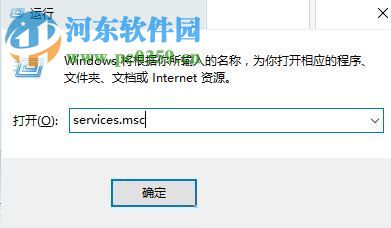
2、进入系统的服务程序之后,按下键盘上的CapsLock 按键,接着使用R按键找到所有R开头的文件,设置好了之后接着在右侧的服务界面中找到叫做:“Remote Desktop Services”,找到这个服务之后使用鼠标双击将它的属性设置界面打开,也可以右键单击之后找到属性的入口.
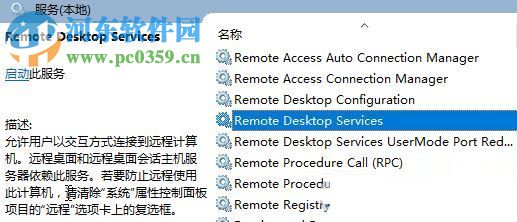
3、打开这个服务的属性窗口之后接着在常规选项卡中将它的启动模式设置为“自动”模式,设置好了之后单击下方的应用按钮!点击之后回到服务状态一栏中来,找到下方的“启动”按钮,单击将它就可以了!最后记得使用确定按钮来保存设置哦!
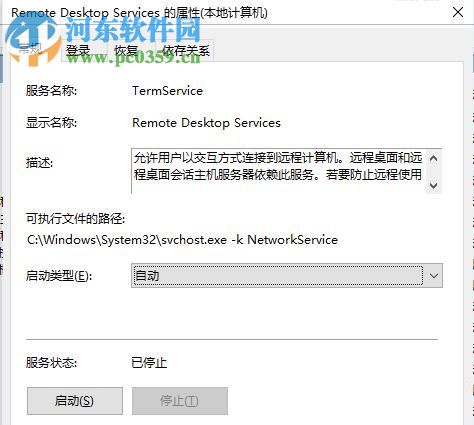
Remote Desktop Services 是电脑中非常很重要的一个服务,想要使用远程连接的用户必须开启它,这样它才能对我们的连接进行记录和配置!这就是在电脑中开启“terminal service”的方法了,大家以后搜索的时候就需要更改服务名称了哦!
注意事项
不同系统下操作方法可能不同,
Terminal功能很多,本文介绍的是利用Terminal检查电脑安装Python版本










 苏公网安备32032202000432
苏公网安备32032202000432